Вам надоела эта банальная командная строка? Если да, то вам не обязательно постоянно на него смотреть, и вы также можете изменить цвет фона и даже цвет текста.
Продолжайте читать, чтобы узнать не только, как это сделать, но и как сделать командную строку прозрачной. Хорошей новостью является то, что все находится в одном месте, и вам не придется переходить с места на место на компьютере с Windows 10, чтобы все сделать. Не волнуйтесь, для этого вам не придется загружать стороннее программное обеспечение, поскольку Windows 10 поставляется с необходимыми инструментами.
Первое, что вам нужно сделать, это запустить командную строку. Есть разные способы сделать это, и если вы не помните, как это делается, вы можете запустить командную строку одним из следующих способов:
- Запустить диспетчер задач ->нажмите «Shift» и выберите «Запустить новую задачу».
- В диалоговом окне «Выполнить» введите
cmdи нажмите «ОК». - Нажмите «Пуск» ->«Все приложения» ->«Система Windows» ->«Командная строка».
Теперь у вас должна быть открыта командная строка. Щелкните правой кнопкой мыши строку заголовка и выберите «Свойства».
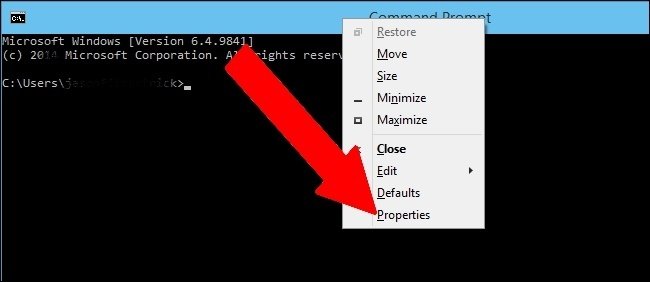
Перейдите на вкладку «Цвета», и вы увидите все доступные параметры. В правом верхнем углу вы должны увидеть параметры изменения цвета текста на экране, фона экрана командной строки, текста всплывающего окна и фона всплывающего окна.
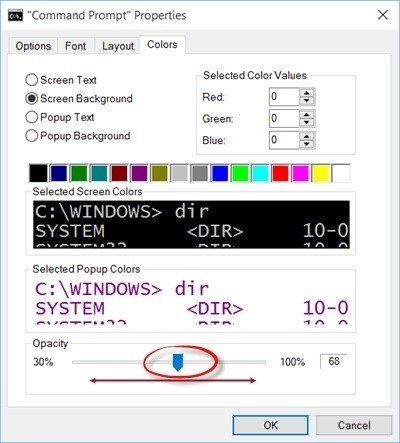
Прямо под ранее упомянутыми параметрами вы можете выбрать цвета, которые хотите видеть в командной строке. Выбрав понравившиеся цвета, нажмите «ОК», чтобы сохранить изменения. Если вы не уверены, понравятся ли вам выбранные цвета, вы можете просмотреть выбранный вами цвет в разделе «Выбранные всплывающие цвета» прямо над ползунком. Честно говоря, любой из этих цветов лучше, чем эта унылая черно-белая подсказка, вам не кажется? Смешайте его с нужными вам цветами; поместите красный текст на желтый фон. Вы решаете, что будет выглядеть лучше.
Если вы предпочитаете сделать командную строку прозрачной, это тоже легко. Перейдите на вкладку «Цвета», и внизу вы должны увидеть ползунок. Просто перемещайте его вперед и назад, пока не достигнете желаемого уровня прозрачности. Я уже внес это изменение на своем компьютере, поскольку оно позволяет мне работать, не теряя из виду то, что отображается на экране. Это также придает ему мой личный оттенок.
Заключение
Возможность изменить что-то, чтобы это выглядело так, как мы хотим, — это возможность, которую мы никогда не должны упускать, поскольку мы можем контролировать результат. Не забудьте поделиться публикацией, если она оказалась для вас полезной, и сообщите нам, какие цвета вы добавили в командную строку, в комментариях.


